我来教你Win10桌面怎么显示我的电脑(WIN10怎么在桌面显示我的电脑)
科技数码佚名2023-03-05
|
Win10桌面怎么显示我的电脑?现在很多用户发现系统在重新安装Win10系统之后,桌面缺少了我的电脑(此电脑)图标,为此有用户想要在Win10桌面显示我的电脑(此电脑),不过很多用户不会设置,所以下面小编给大家带来了Win10桌面怎么显示我的电脑的方法教程,大家一起来看看吧。 Win10桌面显示我的电脑方法 1、大家安装了Win10系统后发现桌面找不到此电脑(我的电脑),如图:
2、大家可以点击左下角的开始菜单,然后点击设置按钮。
3、这时候打开界面上,大家点击选择个性化按钮打开。
4、个性化界面点击主题中的桌面图标设置打开。
5、桌面图标设置窗口,我想大家现在应该很熟悉这个界面了,这里选择计算机(我的电脑),然后确定。
|
- 上一篇
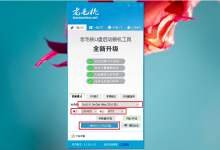
分享电脑怎么使用U盘重装Win7系统
一、制作老毛桃U盘启动盘准备一个空白U盘接入电脑,因为制作u盘启动盘的时候会格式化。下载并打开老毛桃U盘启动制作工具,还需要下载Windows系统镜像并保存在u盘启动盘备用。二、设置老毛桃U盘启动方法1:通过U盘启动快捷键来设置U盘启动,需要先知道电脑对应U盘启动快捷键,才可以进一步进行bios设置u盘启动。通过Bios界面设置U盘为第一启动项,通过bios快捷键进入boot页面,
- 下一篇
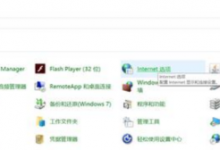
小编分享Win10电脑怎么永久关闭广告弹窗(怎么永久关闭Win10更新)
Win10电脑是许多用户都会选择使用的操作系统。不少用户在使用的时候却经常会出现一些广告弹窗,而且浏览网页的时候也会出现,那么这么关闭这些电脑广告弹窗呢?下面小编就带着大家一起来看看具体怎么操作吧!操作方法:方法一:启用弹出窗口阻止程序1、打开控制面板,将查看方式设置为大图标,点击

